Solucione todos los problemas de iOS, como pantalla rota, problema atascado, etc., sin perder datos.
Explora la función de autocorrección de iOS 17/18/26 y cómo deshabilitarla
Con el lanzamiento de iOS 17/18/26, ¡se han producido muchos cambios en las funciones del iPhone! Una de ellas es el autocorrector. Algunos usuarios elogian a Apple por sus cambios, pero otros lo encuentran frustrante. Si quieres descubrir sus nuevas funciones o desactivarlo, ¡sigue leyendo! Esta publicación presenta el autocorrector más reciente de iOS 17/18/26 y cómo desactivarlo. Así que, sin más preámbulos, ¡explóralo ahora!
Lista de guías
¿Qué novedades trae el autocorrector de iOS 17/18/26? ¿Es mejor que antes? Cómo desactivar la función de autocorrección de iOS 17/18/26 en el iPhone 17 Pasos detallados para detener la corrección automática de una palabra específica en iOS 17/18/26 Preguntas frecuentes sobre las nuevas funciones de autocorrección de iOS 17/18/26¿Qué novedades trae el autocorrector de iOS 17/18/26? ¿Es mejor que antes?
Para comenzar a explorar el Autocorrector de iOS 17/18/26, puedes empezar por sus nuevos cambios. ¡Esta publicación enumera algunos de los cambios significativos que Apple introdujo en el Autocorrector! ¡Explora cada uno y descubre por qué está causando tanto revuelo!
- La precisión ha mejorado
La función de autocorrección de iOS 17/18/26 ofrece sugerencias mucho más precisas, corrige errores gramaticales comunes y personaliza lo que escribes. ¡También aprende y se adapta a tus preferencias de texto! Todo esto es posible gracias a su nuevo modelo de lenguaje transformador integrado.
- Predicción de texto en línea
Otro cambio significativo que Apple introdujo en el autocorrector de iOS 17/18/26 es la posibilidad de proporcionar predicciones de una o varias palabras. Estas predicciones se sugieren automáticamente directamente en el campo de entrada de texto donde estás escribiendo. Aquí tienes una foto para que puedas visualizar fácilmente este cambio.
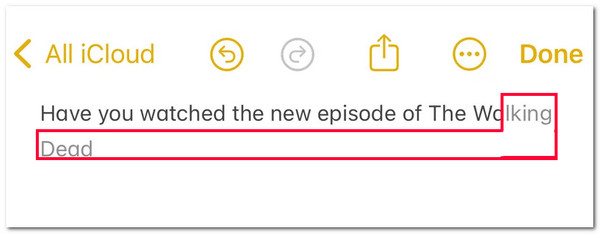
Como puede ver, la función de autocorrección le proporciona automáticamente una sugerencia de texto predictivo en línea precisa. Si desea aplicar la sugerencia predictiva en línea, puede pulsar la barra espaciadora para introducir la sugerencia predictiva en el campo de entrada de texto.
- Correcciones automáticas más fáciles de editar
Si tienes problemas al editar la función de autocorrección en versiones anteriores, con la función de autocorrección de iOS 17/18/26, ¡puedes editarla fácilmente! Con este cambio, todas las palabras u oraciones autocorregidas aparecen subrayadas temporalmente en azul. Este subrayado te permite revertir la palabra corregida a la palabra o oración original que escribiste.
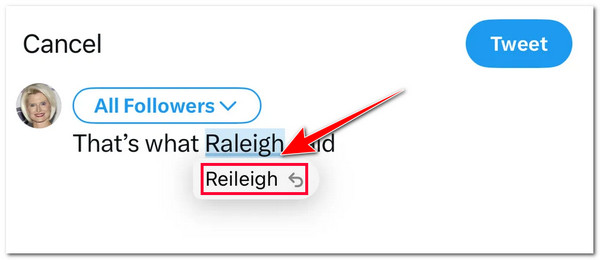
- Escribe malas palabras sin que te corrijan
Ahora también puedes escribir palabras malsonantes sin que el corrector automático de iOS 17/18/26 las corrija. El nuevo modelo de lenguaje transformador de iOS 17 es fundamental en este cambio. Este modelo se adapta a tu vocabulario y guarda tus listas personales; entre ellas, tus palabras malsonantes.
Ahora, en comparación con la función de autocorrección de iOS 17/18/26, iOS 17 ofrece una autocorrección mucho mejor. Ofrece un rendimiento mucho más estable, sugerencias precisas y compatibilidad con varios idiomas.
Cómo desactivar la función de autocorrección de iOS 17 en el iPhone 17
¡Listo! Estas son las nuevas funciones de la autocorrección del teclado de iOS 17/18/26. Aunque ha mejorado mucho, esta función aún es imperfecta. La mayoría de las veces, cambia automáticamente el texto, aunque no quieras. Si esto también te molesta, aquí tienes los pasos para desactivar la autocorrección de iOS 17/18/26 en tu iPhone 17:
Paso 1Abra la aplicación "Configuración" en su iPhone, seleccione la opción "General", desplácese hacia abajo en esta sección y toque el botón "Teclado".
Paso 2Luego, dirígete a la opción "Autocorrección" en la sección "TODOS LOS TECLADOS". Luego, toca el botón "Cambiar" para desactivarla.
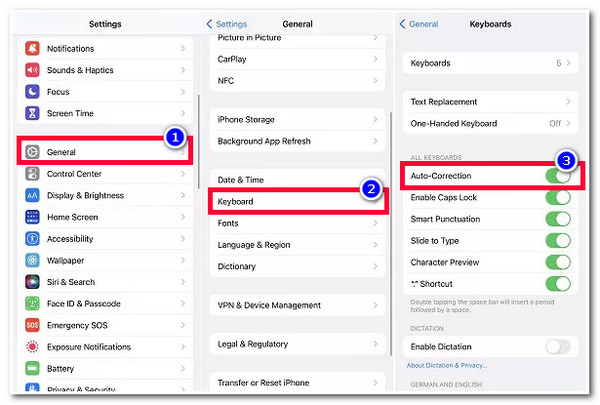
Sin embargo, si desactiva la corrección automática en su dispositivo, no podrá garantizar que sus palabras o gramática estén escritas correctamente. Existe una gran posibilidad de que haya escrito palabras con una ortografía incorrecta y una estructura gramatical inadecuada.
Pasos detallados para detener la corrección automática de una palabra específica en iOS 17/18/26
Quizás no quieras eliminar la función de autocorrección mejorada de iOS 17/18/26. A veces, puedes permitir que esta función revise la redacción o corrija errores gramaticales. Pero no con algunas palabras específicas, como nombres, abreviaturas y frases personalizadas, ya que se escriben principalmente con ortografías diferentes. En ese caso, ¡deberías evitar que la autocorrección las reemplace! Entonces, ¿cómo evitar que la autocorrección de iOS 17 cambie una palabra específica? Estos son los pasos que debes seguir:
Paso 1Accede a la aplicación “Configuración” en tu iPhone, dirígete a la opción “General”, toca el botón “Teclado” y selecciona la opción “Reemplazo de texto”.
Paso 2A continuación, toque el ícono “Más” en la esquina superior derecha de la pantalla e ingrese en las secciones “Frase” y “Acceso directo” la palabra que no desea que cambie la Autocorrección iOS 17/18/26.
Paso 3Después, selecciona el botón "Guardar" en la esquina superior derecha de la pantalla. ¡Y listo! La próxima vez que escribas esta palabra, la función Autocorrector ya no la modificará.
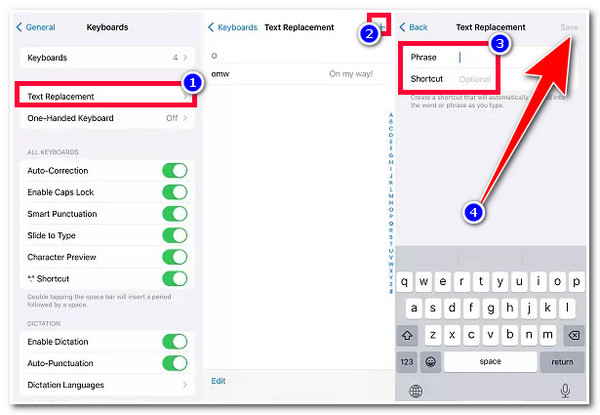
Consejos adicionales para solucionar el problema de que el autocorrector de iOS 17/18/26 no funciona de repente.
¡Ahí lo tienes! ¡Esas son las últimas funciones de autocorrección de iOS 17 y las formas de detenerlas o desactivarlas! Ahora bien, ¿qué pasa si de repente no funciona correctamente después de modificar la función de autocorrección en tu iPhone? Si has experimentado este problema, puedes usar el Recuperación del sistema iOS de 4Easysoft ¡Herramienta para solucionarlo! Esta herramienta puede solucionar de manera eficiente más de 50 problemas del sistema iOS, incluido el problema de que la corrección automática de iOS 17 no funciona. Puede solucionar el problema rápidamente utilizando su función de reparación rápida gratuita sin perder sus datos actuales. ¡Otro gran punto de esta herramienta es que le permite reinstalar el firmware del sistema de su iPhone y reemplazar el anterior dañado!

Admite una interfaz fácil de entender y un proceso de recuperación del sistema seguro 100%.
Actualice o degrade su versión de iOS para corregir la función de autocorrección de iOS 17 y más.
Ofrecemos dos modos para arreglar la función de autocorrección iOS 17/18/26 con una alta tasa de éxito.
Proteja su privacidad y toda la información sin guardarla durante el escaneo.
100% seguro
100% seguro
Proteja su privacidad y toda la información sin guardarla durante el escaneo.
-
¿Es posible restablecer las palabras de vocabulario de mi teclado?
¡Sí! Puedes restablecer las palabras de vocabulario de tu teclado. Si quieres restablecer todas tus palabras y atajos personalizados, ve a Ajustes, pulsa el botón General y selecciona Transferir o Restablecer iPhone. Después, selecciona Restablecer diccionario del teclado y ¡listo!
-
¿Qué idiomas admite la función de Autocorrección de iOS 17?
Los idiomas que admite la función de autocorrección son los teclados en inglés, francés y español. Por lo tanto, si usas uno de estos idiomas, podrás disfrutar de todas las funciones más recientes de la función de autocorrección de iOS 17.
-
¿Qué modelos de iPhone admiten la función de autocorrección de iOS 17/18/26?
Esta función de autocorrección de iOS 17/18/26 está disponible en el iPhone 12 y modelos posteriores. Por lo tanto, si no usas estos modelos de iPhone, lamentablemente no podrás usarla.
Conclusión
¡Listo! ¡Estas son las últimas funciones de la función de autocorrección mejorada de iOS 17/18/26! Ahora que ya la has explorado, puedes usarla completamente y personalizarla según tus preferencias. Si la función no funciona correctamente después de ajustar algunos ajustes, puedes usar... Recuperación del sistema iOS de 4Easysoft ¡Herramienta para solucionarlo! Esta herramienta está equipada con tecnología poderosa que soluciona varios problemas del sistema, incluido el problema de que la corrección automática de iOS 17 no funciona, con una alta tasa de éxito y sin pérdida de datos. ¡Visite el sitio web de esta herramienta hoy!
100% seguro
100% seguro


